 Word 2016 ile ilgili içeriklerimizi kaleme almaya devam ediyoruz. Diyelim ki, birden fazla Word dosyası üzerinde çalışıyorsunuz. Mouse kullanarak bir diğerine geçiş yaparken yoruluyor, belgeleri karıştırıyor olabilirsiniz. Bir belge üzerinde çalışırken, çalıştığınız belgeyi kapatmadan diğer belgeye ulaşabilmeniz mümkün kılınmıştır. Bunun için, Word üzerinde işinizi son derece kolaylaştıracak bir özellikten, pencereler arası geçişten bahsetmek istiyoruz. Word 2016’da pencereler arası geçiş nasıl yapılır? bu sorunun cevabını adım adım uygulamalı olarak göstereceğiz. Dilerseniz hemen ilgili adımlara geçelim.
Word 2016 ile ilgili içeriklerimizi kaleme almaya devam ediyoruz. Diyelim ki, birden fazla Word dosyası üzerinde çalışıyorsunuz. Mouse kullanarak bir diğerine geçiş yaparken yoruluyor, belgeleri karıştırıyor olabilirsiniz. Bir belge üzerinde çalışırken, çalıştığınız belgeyi kapatmadan diğer belgeye ulaşabilmeniz mümkün kılınmıştır. Bunun için, Word üzerinde işinizi son derece kolaylaştıracak bir özellikten, pencereler arası geçişten bahsetmek istiyoruz. Word 2016’da pencereler arası geçiş nasıl yapılır? bu sorunun cevabını adım adım uygulamalı olarak göstereceğiz. Dilerseniz hemen ilgili adımlara geçelim.
AYRICA: Word'de Kaydedilmeyen Dosyayı Kurtarma (Bulma) Nasıl Yapılır?
Word'de Pencereler Arası Geçiş Nasıl Yapılır?
- Öncelikle birden fazla Word belgesi açalım ve hepsine isim verelim. Biz; Belge2, Belge5, Belge6, Belge7 isimlerini vererek 4 Word dosyası oluşturduk.
AYRICA: Word'de Yorum (Açıklama) Ekleme Kaldırma Nasıl Yapılır?
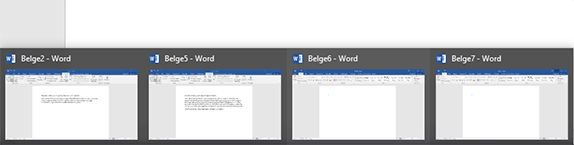
AYRICA: Word'de Belgeye Kapak Sayfası Nasıl Eklenir?
- Çalışmaya başladığınız ilk Word dosyasını açalım ve Word üst menü sekmesinden “Görünüm” penceresini aktifleştirelim. Hemen ardından ise Görünüm sekmesiyle birlikte açılan seçenekler arasındaki, “Pencerelerde Geçiş Yap” butonuna tıkladığımızda, üzerinde çalıştığımız bütün Word dosyaları arasında geçiş sağlayabilmemiz mümkün olacaktır.
AYRICA: Word'de Çevrimiçi Resim Ekleme Nedir? Nasıl Yapılır?
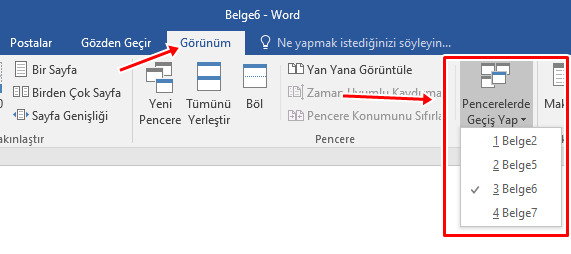
AYRICA: Word'de Üst Menü Şeridini Gizleme ve Açma Nasıl Yapılır?
Birden fazla dosya hazırlarken, işinizi son derece kolaylaştıracak olan Word’de pencereler arası geçiş nasıl yapılır? bu konuda bilgi aktarımında bulunmuş olduk. Bilmeyenler için faydalı olmasını umuyoruz.












Yorum bulunmamaktadır.